怎么在桌面上加悬浮图片
在桌面上加悬浮图片的方法及具体操作步骤如下,以win7为例做演示。
1、在电脑芹圆饥桌面的空白处,点击鼠标如键,如下图所示。
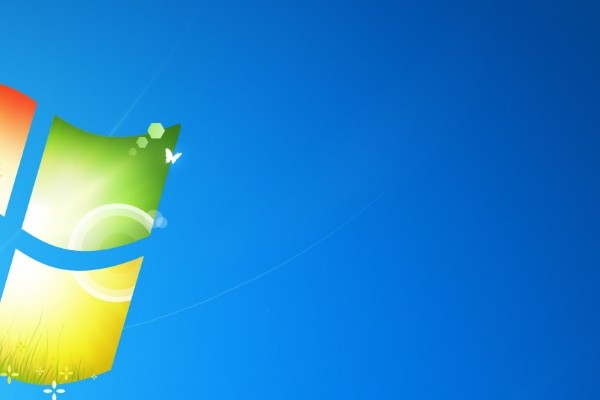
2、在弹出的设置选项对话框中选择“小工具”选项,点击进入下一页面,如下图所示。
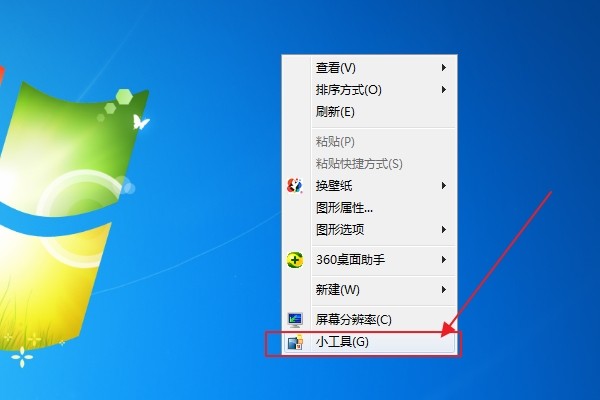
3、在弹出的设置选项对话框中选择“幻灯片放映”选项,双击进入下一页面,如下图所示。
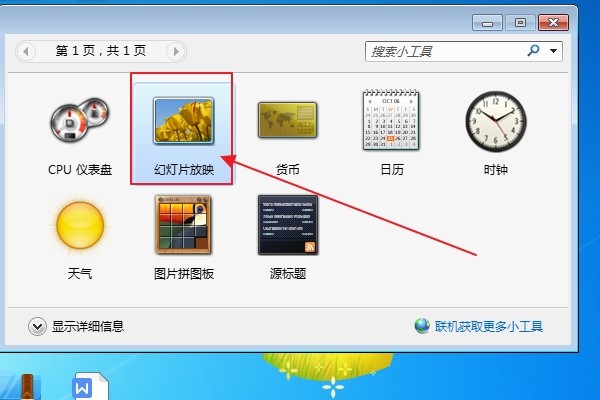
4、这样就可以看到桌面的嫌返右上角已经弹出的悬浮图片窗,如下图所示。

5、将鼠标放置在其右侧就可以看到右边的菜单选项,在这里可以图片进行选择和放大缩小,如下图所示。
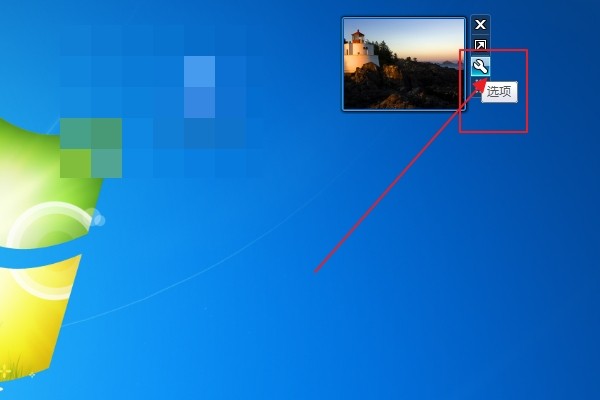
6、点开选项后就可以对其进行详细的编辑,如下图所示,设置好点击下方的确定选项,进入下一步。

7、这时就可以看到桌面上已经加上了悬浮的图片,腔伍而且可以自由移动,如下图所示。

标签:桌面上,悬浮,图片
版权声明:文章由 酷百书 整理收集,来源于互联网或者用户投稿,如有侵权,请联系我们,我们会立即处理。如转载请保留本文链接:https://www.kubaishu.com/answer/410077.html




















